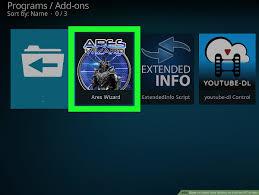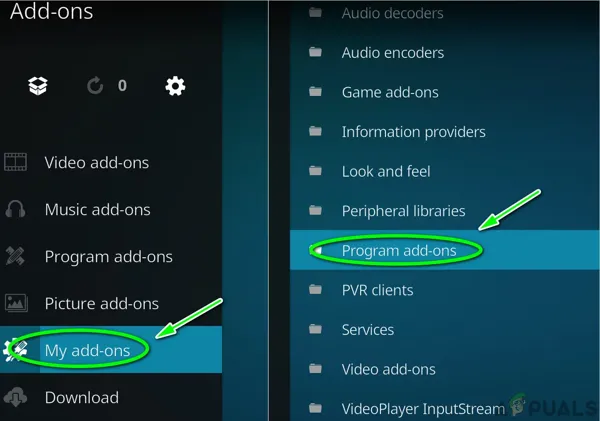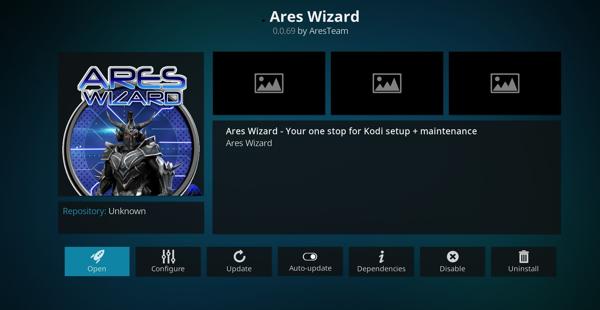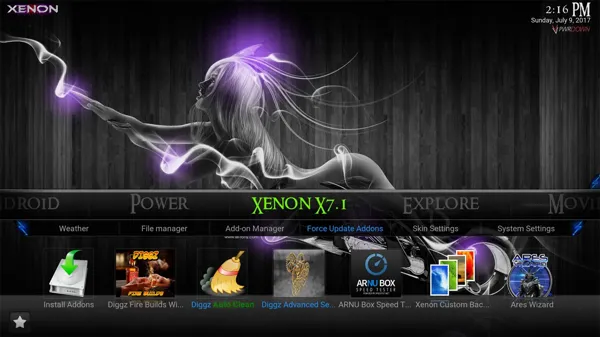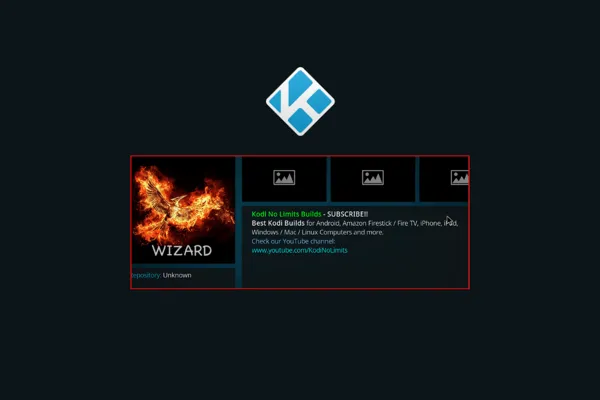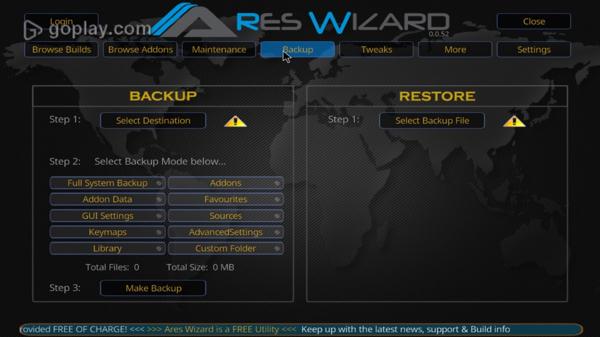Si alguna vez ha utilizado Kodi en el pasado es posible que haya utilizado Ares Wizard que ayuda a configurar fácilmente Kodi construye que otros han puesto juntos en lugar de tratar de construir su propia construcción Kodi.
El Ares Wizard es un addon fantástico para Kodi, ya que le permitirá descargar muchos más addons increíbles tan fácilmente. Este addon es muy popular en la escena Kodi y si aún no lo tiene le sugerimos que lo consiga lo antes posible siguiendo nuestra guía de cómo instalar Ares Wizard en Kodi.
Asegúrese de obtener lo mejor en IPTV para complementar Kodi puede obtener el IPTV DE ALTA DEFINICIÓN y disfruta de lo mejor que te ofrece tu Firestick.
IMPORTANTE: Asegúrate de usar una VPN cuando uses Kodi
Si usted planea descargar Kodi y luego utilizar el Asistente de Ares para instalar la última versión de Kodi tendrá que utilizar una VPN que no sólo desbloquear muchas de las películas y programas de televisión que han sido bloqueados por su ISP o geo-bloqueado, sino que también mantendrá su dirección IP segura, por lo que es vital utilizar una VPN.
La mejor VPN para Kodi es PureVPN, que actualmente ofrece un descuento de 75% y una prueba gratuita de $1. Con PureVPN puedes añadirla hasta en 5 dispositivos de tu casa simultáneamente y elegir entre la mayoría de servidores de países VPN de todos los proveedores de VPN.
Asegúrese de hacer clic en el botón de arriba y hasta 75% DE DESCUENTO en su suscripción VPN.
¿Qué es el mago de Ares?
Primero, analicemos qué es exactamente Ares Wizard en caso de que no haya oído hablar de este complemento antes. Ares Wizard tiene una gran biblioteca de compilaciones de Kodi, complementos de Kodi, ajustes, modificaciones, mantenimiento y más dentro de él.
Es un poco como lo que el Google Play Store es para Android, pero Ares Wizard sólo funciona con Kodi y se pueden encontrar las mejores construcciones Kodi ya hechas para instalar donde todos ellos ya están configurados por otros usuarios de Kodi por lo que no tiene que encontrar sus propios complementos Kodi después de ahorrar toneladas de tiempo.
Ares Wizard es un complemento de Kodi de larga data y uno de los mejores complementos de Kodi debido a la diversidad de lo que hace y también a la cantidad de cosas que tiene para su Kodi.
Ver Qué pasos seguir si Exodus Build no funciona en Kodi.
Ahora que sabe lo poderoso que es Ares Wizard, vamos a instalar el complemento.
Instalación del complemento Kodi Ares Wizard
Antes de seguir adelante e instalar Ares Wizard y pasar un montón de tiempo comprobando todas las grandes características, asegúrese de que ha activado la configuración de fuentes desconocidas en su Kodi, para ello siga los siguientes pasos.
- Desde la pantalla de inicio de Kodi, elija el icono del engranaje de configuración
- Ahora entra en Sistema
- Luego, asegúrese de que en la parte inferior del menú cambie la configuración "Básica" a "Avanzada" o "Experto"
- Ahora sube a Complementos
- Ahora verá "Fuentes desconocidas", simplemente haga clic en él para habilitar
- Di sí al cuadro de advertencia que aparece
Es bastante simple, ha permitido que se agreguen fuentes desconocidas a Kodi, lo que detendrá cualquier problema cuando continúe instalando Ares Wizard a continuación.
Ver Cómo arreglar las dependencias que no se cumplen en Kodi.
- En la pantalla de inicio de Kodi, elija el icono de configuración
- Ahora ingrese al Sistema
- Seleccione Administrador de archivos
- Ahora, en el panel de la izquierda, elija Agregar fuente
- Haga clic en Ninguno
- Ahora el campo de dirección de URL coloca esta URL en http://areswizard.co.uk/ y haga clic en Aceptar
- Ahora, en la sección de nombre, ingrese el nombre que desee, pero en este ejemplo, lo llamaremos "Ares Wizard"
- Ahora haga clic en Aceptar y Aceptar de nuevo para guardar el Ares Wizard Repo
- Ahora en la parte superior, verá Ares Wizard, lo que significa que se ha instalado el Repo
Ahora es el momento de agregar el complemento real antes de que se complete la instalación completa de Ares Wizard.
Consulte nuestra guía sobre cómo instalar Tamil en Kodi ahora
- Desde la pantalla de inicio de Kodi, elija Complementos
- Ahora haga clic en el cuadro azul (instalador de paquetes) en la esquina superior izquierda de la pantalla
- Elija "Instalar desde carpeta zip"
- Ahora verá Ares Wizard (o el nombre que le dio en los pasos anteriores) simplemente haga clic en él
- Ahora elige el nombre que tenga este aspecto script.areswizard-xxxx.zip (La x serán números en tu Kodi)
- Ahora permita un poco de tiempo para que Kodi le envíe una notificación de que Ares Wizard ha instalado
- Una vez que vea la notificación, Ares Wizard ahora se ha instalado para que pueda salir a la pantalla de inicio principal de Kodi.
Ver cómo Instalar Kodi 20 Nexus en Firestick
Ahora que ha instalado el Asistente de Arez sin problemas, querrá ir a Complementos y luego dentro de Complementos del programa para encontrar el complemento del complemento.
Una vez dentro, puede elegir entre los mejores Kodi Builds y también muchas herramientas de ajuste, mantenimiento y muchos otros complementos geniales.

CONSEJO FUERTE DE IPTV: Antes de aventurarse por este camino, es importante comprender que estas aplicaciones de terceros no han sido examinadas por una fuente confiable.
Es por esto que sugerimos utilizar siempre un VPN que cifrará su conexión a Internet cuando utilice estos diversos APK y complementos de transmisión.
Si disfruta de esta guía, disfrutará de nuestra guía sobre los Los 9 mejores complementos deportivos de Kodi
Cambiar la configuración de caché de Kodi con el asistente de Ares
Lo bueno de Ares Wizard es que puede descargar e instalar herramientas de mantenimiento que pueden ayudarlo a modificar la configuración de la memoria caché y los archivos temporales para suavizar las pausas de reproducción y almacenamiento en búfer antes de ver el contenido de Kodi.
Ver Qué hacer si Kodi no funciona.
Para hacer esto, siga los pasos a continuación:
- Desde la pantalla de inicio de Kodi, vaya a Complementos
- Ahora elija Complementos del programa
- Seleccione el asistente de Ares
- Ir a lo largo de la barra superior a Tweaks
- Ahora abra el Asistente de configuración avanzada
- Haga clic en Siguiente y luego seleccione Generar configuración
- Ahora verá algo llamado "Tamaño de caché de video"
- Ahora use el control deslizante para cambiar el tamaño del tamaño de caché de video si es necesario
- En el modo de búfer, elija el número 2
- Ahora haga clic en "Aplicar la configuración" para guardar la configuración
- Aparecerá un cuadro de mensaje que le indicará que reinicie Kodi, así que haga clic en Aceptar y luego reinicie Kodi para que se active la configuración.
Consulte nuestro artículo sobre Aprenda todo sobre el addon Kodi IPTV Merge.
Ahora que ha cambiado lo anterior, encontrará que cada vez que vaya a ver una película, un programa de televisión o cualquier otra cosa con Kodi, será más estable y más rápido y sin almacenamiento en búfer o mínimo.
Ver cómo instalar la mejor compilación de firestick Kodi llamada fire tv guru
Usando Ares Wizard simplemente ve a Ares Wizard luego a mantenimiento y elimina miniaturas, paquetes, cachés y archivos temporales.
Lo primero que debe verificar es si está en la última versión de Ares Wizard, simplemente siga la guía anterior para estar en la última versión. Además, asegúrese de estar usando una VPN que le recomendamos esta VPN como lo mejor para Kodi.
Sí, Ares Wizard sigue siendo fuerte en 2021, pero asegúrese de cambiar la dirección del repositorio, también actualizaremos la URL del repositorio aquí cuando cambie. A veces, las compilaciones y los complementos pueden no funcionar correctamente al intentar descargarlos.
Ver Cómo instalar Dominus Kodi Build en Firestick
Qué hacer si el asistente de Ares no funciona
Lo más probable es que esto se deba a que no tienes instalada la última versión del plugin Ares Wizard, así que asegúrate de que estás utilizando la última versión de Ares Wizard.
Pero si tienes la última versión de Ares Wizard y no funciona o no te permite descargar gran parte de su contenido, entonces asegúrate de que estás usando una VPN para evitar cualquier bloqueo ISP y Geo-bloqueos que pueden venir con el uso de Ares Wizard.
¿En qué dispositivos funciona Ares Wizard?
Usted encontrará que Ares Wizard funciona en cualquier dispositivo en el que ya tiene Kodi en como usted simplemente añadir el asistente como un complemento de terceros Kodi addon, por lo que los dispositivos Ares Wizard puede trabajar en los siguientes:
- PC/portátiles con Windows: Kodi es compatible con varias versiones de Windows, incluidas Windows 7, 8 y 10.
- Mac OSX: Kodi funciona en ordenadores Apple con macOS.
- Linux: Kodi admite varias distribuciones de Linux, por lo que es compatible con una amplia gama de dispositivos basados en Linux.
- Dispositivos Android: Kodi puede instalarse en smartphones Android, tabletas y Android TV boxes.
- Dispositivos iOS: Kodi puede instalarse en iPhones y iPads a través de métodos de jailbreaking o sideloading.
- Amazon Fire TV/Stick: Kodi se puede cargar en los dispositivos Amazon Fire TV y Fire TV Stick.
- Raspberry Pi: Kodi funciona bien en Raspberry Pi, por lo que es una opción popular para la construcción de centros multimedia DIY.
- NVIDIA Shield: Kodi puede instalarse en NVIDIA Shield TV, un popular dispositivo de streaming basado en Android.
- Apple TV: Aunque no está soportado oficialmente, Kodi puede instalarse en dispositivos Apple TV con jailbreak.
- Televisores inteligentes: Algunos televisores inteligentes con sistemas operativos basados en Android o Linux pueden ejecutar Kodi.
- Chromebox/Chromebook: Kodi puede instalarse en dispositivos con Chrome OS, como Chromeboxes y Chromebooks.
- Xbox One: Kodi está disponible como aplicación oficial en Microsoft Store para Xbox One.
- PlayStation 4: Kodi se puede instalar en PlayStation 4 mediante jailbreaking u otros métodos no oficiales.
- ODROID: Kodi es compatible con varios dispositivos ODROID, que son similares a Raspberry Pi.
- MINIX: Kodi funciona en los Android TV Box MINIX.
- WeTek: Kodi funciona en dispositivos de streaming WeTek basados en Android.
- Intel NUC: Kodi puede instalarse en los mini PC Intel NUC.
- Android TV Boxes genéricos: Kodi es compatible con numerosos TV Box basados en Android disponibles en el mercado.
Vea nuestro artículo sobre ¿Es seguro usar Kodi en 2024??
Alternativas a Ares Wizard
Si usted está buscando algunas alternativas a Ares Wizard que actúan de la misma donde se puede descargar muchos Kodi construye, pieles, y más, entonces echa un vistazo a la siguiente lista de buenas alternativas:
- No Limits Magic Build
- Xanax Build
- Misfit Mods Lite
- Construcción de titanio
- CellarDoor TV Build
Conclusión:
Asegúrate de que si tienes Kodi instalado en tu dispositivo lo siguiente que tienes que instalar es Ares Wizard para poder descargar fácilmente builds, skins, plugins y mucho más para sacarle el máximo partido.r Instalación de Kodi.
No se olvide siempre que utilice Kodi para utilizar una VPN que se asegurará de que todo funciona como debería y para mantener tanto su dirección IP y la privacidad segura.
Cómo Instalar Hard Nox OBuild En Kodi Firestick
Comparte esto:
- Haz clic para compartir en Facebook (Se abre en una ventana nueva) Facebook
- Haz clic para imprimir (Se abre en una ventana nueva) Imprimir
- Haz clic para enviar un enlace por correo electrónico a un amigo (Se abre en una ventana nueva) Correo electrónico
- Haz clic para compartir en LinkedIn (Se abre en una ventana nueva) LinkedIn
- Haz clic para compartir en Reddit (Se abre en una ventana nueva) Reddit
- Haz clic para compartir en X (Se abre en una ventana nueva) X
- Haz clic para compartir en Tumblr (Se abre en una ventana nueva) Tumblr
- Haz clic para compartir en Pinterest (Se abre en una ventana nueva) Pinterest
- Haz clic para compartir en Pocket (Se abre en una ventana nueva) Bolsillo
- Haz clic para compartir en Telegram (Se abre en una ventana nueva) Telegrama
- Haz clic para compartir en Threads (Se abre en una ventana nueva) Hilos
- Haz clic para compartir en WhatsApp (Se abre en una ventana nueva) WhatsApp
- Haz clic para compartir en Mastodon (Se abre en una ventana nueva) Mastodonte